আমরা
আজকে দেখব কিভাবে দুই
তারিখের মধ্যে ডাটা ফিল্টারিং
করা যায়। আমি
এখানে sample হিসাবে কিছু বিক্রয়ের
তথ্য ব্যবহার করেছি। আপনারা
আপনাদের ডাটা ব্যবহার করে
কাজটি করতে পারেন।
আমি ভিডিওতে সম্পূর্ন কাজটা
দেখিয়েছি। ভিডিওটা ডাউনলোড করে দেখবেন, তাহলে আপনারা পরিস্কার ভাবে বুঝতে পারবেন।
Sample File Download: Data Filtering Between Two Date (968 KB) Zip File (52 KB)
Video Tutorial Download:
Data Filtering Between Two Date
*** নিচের
কোন step না বুঝতে পারলে অবশ্যই video টা দেখবেন।
(১) প্রথমে
নিচের চিত্রের মত করে একটি টেবিল ডিজাইন করুন। টেবিলের নাম দিন tblSalesData
(২) এরপর টেবিলে
কিছু ডাটা এন্ট্রি করুন।
(৩) এখন একটা
ফরম ডিজাইন করুন, যেখানে দুইটা Textbox এবং একটা Command Button নিন। Textbox দুটোর
নাম দিন যথাক্রমে txtStartDate এবং txtEndDate. Form টা frmFilter নামে সেভ করুন।
(4) এখন একটা
Query design করুন (Quer এর নাম দিন qrySalesData) নিচের চিত্রের মত করে এবং SalesDate
এর criteria তে এই লাইন add করুন। Between [Forms]![frmFilter]![txtStartDate] And
[Forms]![frmFilter]![txtEndDate]
এই লাইনটাই
ডাটা ফরম এর মধ্যে দেওয়া তারিখ অনুযায়ী ফিল্টার করবে। এখানে frmFilter এর যায়গায় আপনাদের
ফরমের নাম ব্যবহার করবেন (যদি ফরম অন্য নামে সেভ করে থাকেন)।
(৫) এখন নিচের
ছবির মত করে একটি report design করুন। Report এর Record Source হিসাবে Query
(qrySalesData) ব্যবহার করুন।
(৬)
frmFilter এ যে command button নিয়েছেন তার “On Click” event এ নিচের ছবির মত করে
Macro design করুন। এরপর Form টা চালু করে টেক্সট বক্সে তারিখ বসিয়ে কমান্ড বাটনে ক্লিক
করুন। আপনার দেয়া তারিখ অনুযায়ী ডাটা report এ দেখাবে।

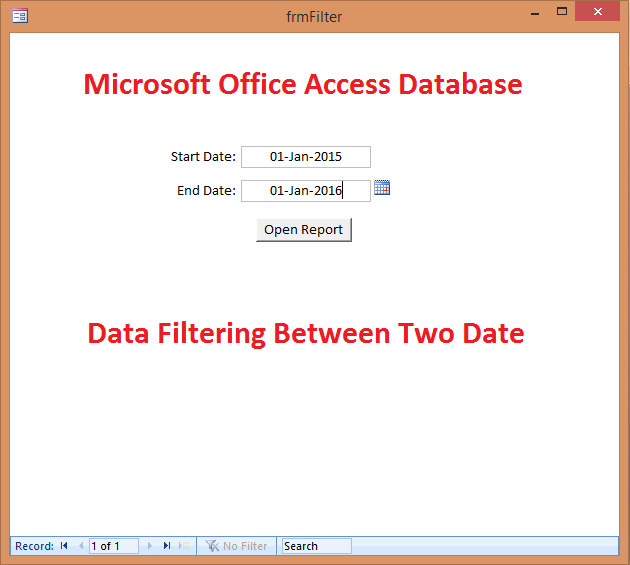

















0 comments:
Post a Comment